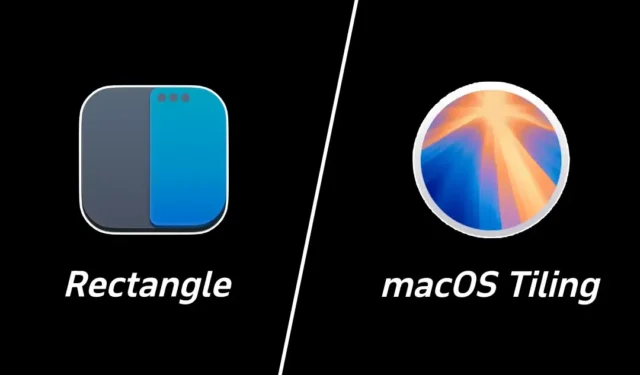
Przez lata użytkownicy systemu macOS polegali na aplikacjach innych firm, takich jak Rectangle, aby wdrożyć podstawowe funkcje zarządzania oknami, w tym skróty klawiaturowe i gesty przeciągania i przyciągania. Te narzędzia połączyły znaczną lukę, zwiększając możliwości wykonywania wielu zadań na komputerach Mac. Jednak wraz z premierą systemu macOS Sequoia firma Apple w końcu wprowadziła własną funkcję kafelkowania okien. Nasuwa się pytanie: czy powinieneś pozostać przy Rectangle, czy też przyjąć natywną funkcję kafelkowania okien systemu macOS, ponieważ nie można używać obu jednocześnie?
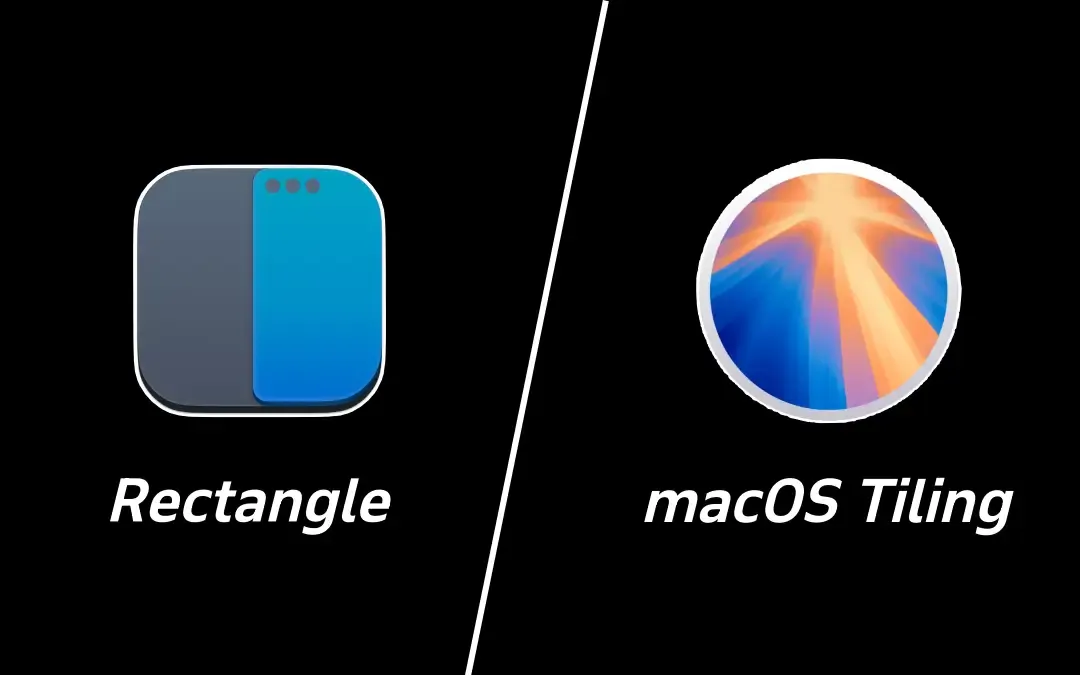
Uwaga, spoiler – Rectangle nadal zapewnia lepsze zarządzanie oknami w porównaniu do natywnych funkcji kafelkowania systemu macOS, o czym napiszę więcej za chwilę.
1. Więcej opcji układania płytek
Chociaż opcje kafelkowania w systemie macOS Sequoia są godną pochwały poprawą, są one ograniczone do podstawowych układów, które dzielą ekran na połówki i ćwiartki. Natomiast Rectangle znacznie usprawnia przepływ pracy, umożliwiając kafelkowanie okien w tercjach, szóstkach, a nawet w niestandardowych wymiarach. Możesz bez wysiłku przyciągnąć okno, aby zajmowało jedną trzecią ekranu lub tworzyć skomplikowane układy, grupując wiele okien razem.
Rectangle oferuje również elastyczność kafelkowania, aby dostosować rozmiary okien nieco większe lub mniejsze, dostosowując się do preferencji użytkownika. Chociaż te opcje mogą nie być niezbędne dla każdego, Rectangle może dostosować się do różnych wymagań kafelkowania, podczas gdy natywne kafelkowanie wymaga dostosowań w przepływie pracy, aby działało.
Poniżej znajduje się podsumowanie skrótów klawiaturowych powiązanych z różnymi opcjami kafelkowania okien oferowanymi przez aplikację Rectangle.
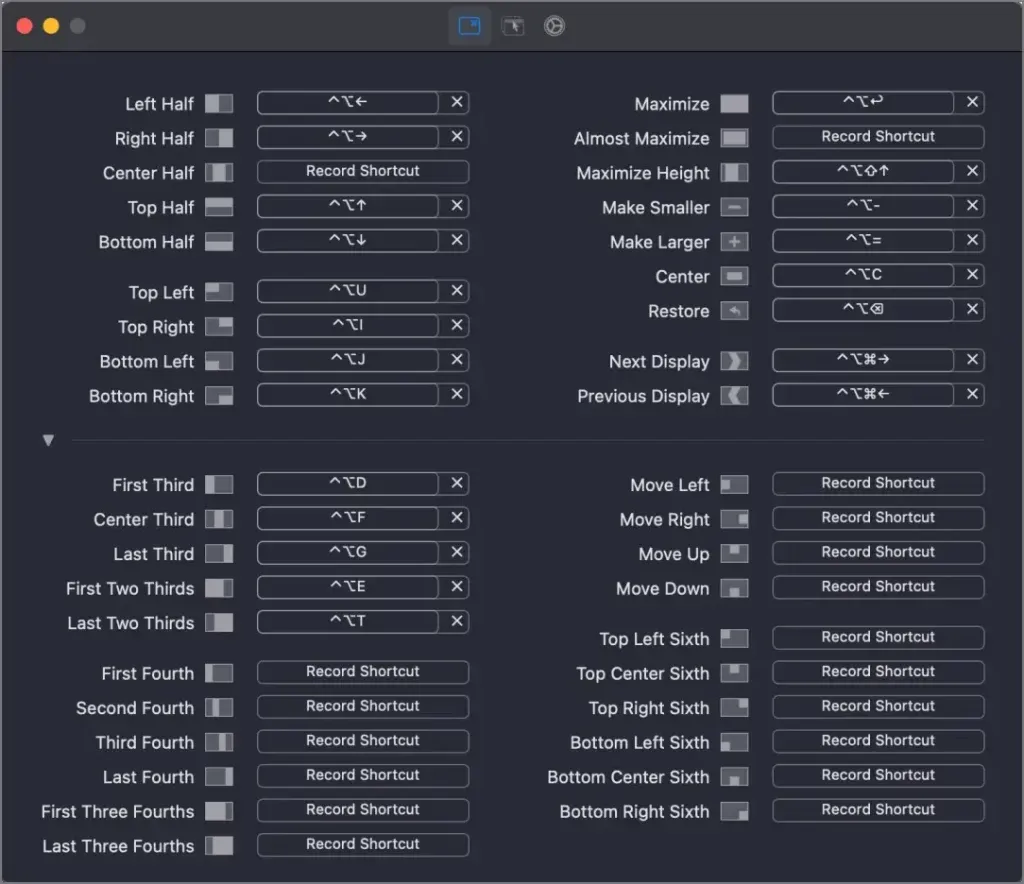
2. Łatwa zmiana skrótów klawiaturowych
Rectangle umożliwia użytkownikom całkowite dostosowanie skrótów klawiaturowych. Niezależnie od tego, czy chcesz przesuwać okna między monitorami, czy zmieniać ich rozmiar, aby dopasować je do określonych obszarów, wszystko jest możliwe do opanowania za pomocą spersonalizowanych kombinacji klawiszy. Z drugiej strony macOS Sequoia zapewnia skróty z ograniczoną możliwością dostosowywania, a chociaż istnieje obejście umożliwiające modyfikację tych skrótów, proces ten jest zawiły i długotrwały.
3. Pełna kontrola nad obszarami przyciągania typu „przeciągnij i upuść”
Strefy przyciągania typu „przeciągnij i upuść” w Rectangle są całkowicie konfigurowalne. Na przykład podczas przeciągania okna do lewego górnego rogu użytkownicy mogą wybrać, czy ma ono zajmować całą lewą połowę, czy tylko lewy górny róg ekranu. Z kolei natywne opcje kafelkowania systemu macOS wymagają przestrzegania wstępnie zdefiniowanych układów.

4. Tryb Todo: przypnij aplikację z boku
Tryb zadań do wykonania w programie Rectangle to wyjątkowa funkcja, która umożliwia użytkownikom przypięcie aplikacji (np. listy zadań do wykonania) do boku ekranu, dzięki czemu pozostałe okna zostaną płynnie dopasowane do nowego układu, tak jakby sam ekran został zmieniony, by pomieścić przypiętą aplikację.
Na przykład, korzystam z aplikacji do notatek, aby zapisywać pomysły podczas prowadzenia badań, ale możesz wybrać dowolną aplikację, która odpowiada Twoim potrzebom. W ustawieniach Rectangle opcje dostosowywania pozycji, szerokości i innych preferencji przypiętej aplikacji są łatwo dostępne. Natomiast natywne kafelkowanie macOS nie obsługuje takich zaawansowanych funkcji.
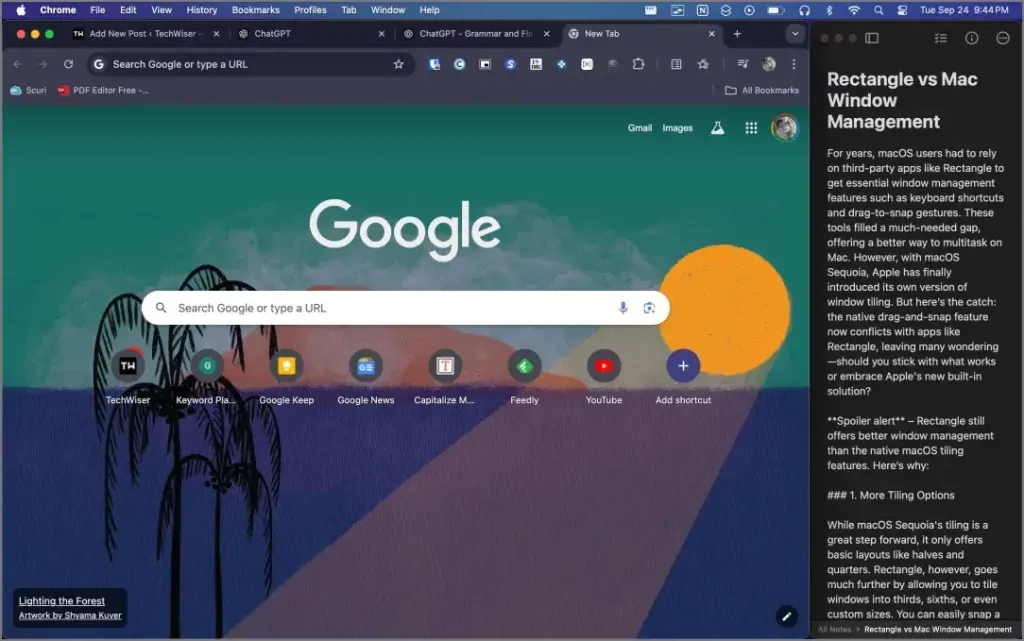
5. Dostosuj odstępy między oknami
Rectangle zapewnia elastyczność w modyfikowaniu odstępów lub luk między oknami, co skutkuje czystszym miejscem pracy, które pomaga w skupieniu się na zadaniach. Chociaż ustawienia macOS pozwalają wybrać, czy pozostawić odstęp między oknami, nie zapewniają opcji określenia dokładnej ilości miejsca. Dzięki Rectangle możesz dostosować te odstępy zgodnie ze swoimi preferencjami.
Zaleta systemu macOS: przyciąganie wielu okien jednym kliknięciem
Jedną z wyraźnych zalet, jakie oferuje macOS, a której nie ma w Rectangle, jest możliwość jednoczesnego przyciągania wielu okien za pomocą jednego skrótu klawiaturowego. Zamiast dostosowywać jedno okno do lewej, a drugie do prawej osobno, inteligentne skróty klawiaturowe macOS umożliwiają szybkie przyciąganie obu okien do siebie. Pozytywnym aspektem jest to, że możesz używać tej funkcji w połączeniu z zaawansowanymi możliwościami kafelkowania okien Rectangle, co pozwala cieszyć się najlepszymi cechami obu światów.
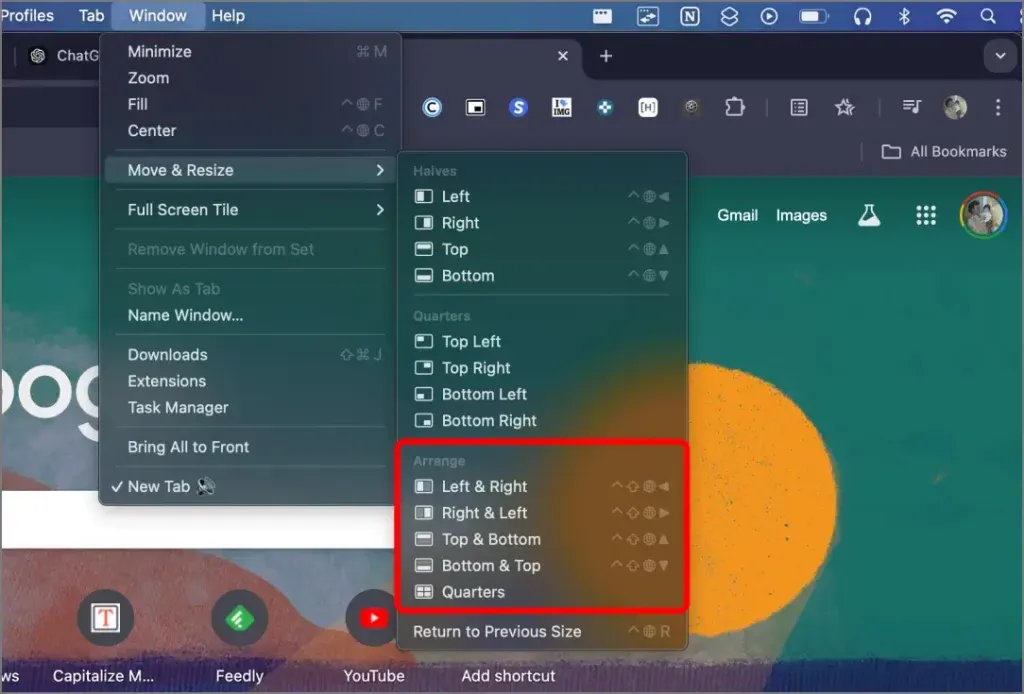
Cena
Natywna funkcja kafelkowania okien w macOS Sequoia jest bezpłatna, co nie jest zaskakujące. Tymczasem Rectangle działa w modelu freemium. Darmowa wersja zapewnia odpowiedni zakres opcji i ustawień odpowiednich dla większości użytkowników.
Wersja Pro kosztuje 10,99 USD, a 10-dniowy bezpłatny okres próbny jest dostępny. Ta aktualizacja oferuje ulepszone funkcje, takie jak niestandardowe dostosowywanie rozmiaru i pozycji, szybkie przyciąganie, przestrzeń roboczą z predefiniowanymi aplikacjami i skrótami, a także inne zalety.
Prostokąt kontra kafelkowanie okien macOS
Czy Rectangle to narzędzie, które preferujesz? Możesz całkowicie wyłączyć natywną funkcję kafelkowania macOS, aby uniknąć konfliktów.
- Przejdź do Ustawień systemowych > Pulpit i stacja dokująca .
- W systemie Windows wyłącz opcję Kafelkowanie przez przeciągnięcie okien do krawędzi ekranu .
Jeśli jednak natywne opcje są dla Ciebie satysfakcjonujące, możesz odinstalować Rectangle. Jednoczesne używanie obu funkcji może powodować konflikty.
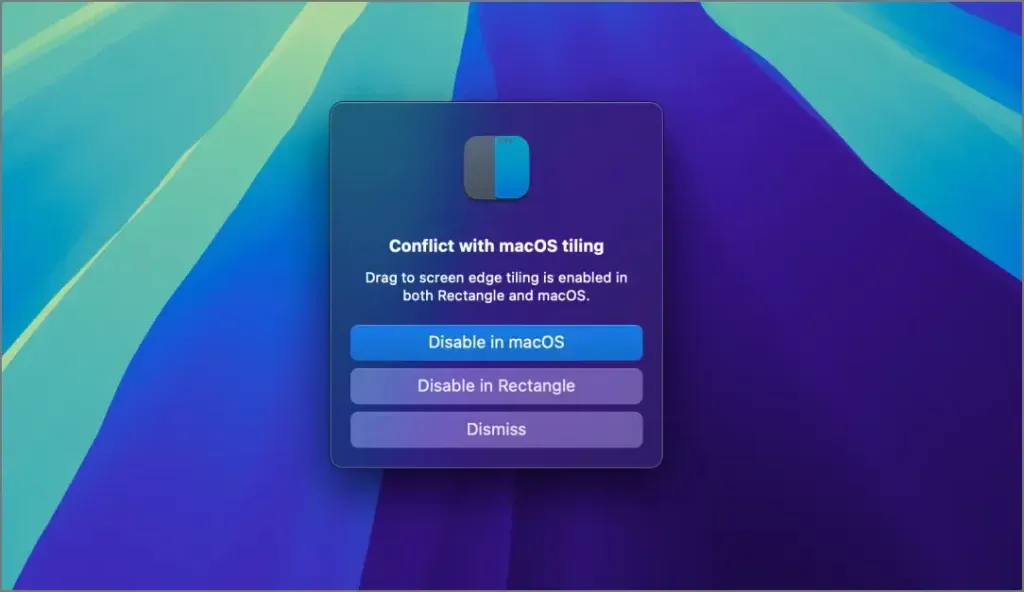
Podsumowując, mimo że macOS Sequoia poczynił postępy w zakresie funkcji zarządzania oknami, Rectangle nadal jest opcją bardziej wszechstronną i konfigurowalną, zwłaszcza dla użytkowników poszukujących zaawansowanych opcji kafelkowania i większej kontroli nad układem okien.
Brakuje Ci funkcji Windows na Macu? Te 8 aplikacji może pomóc




Dodaj komentarz